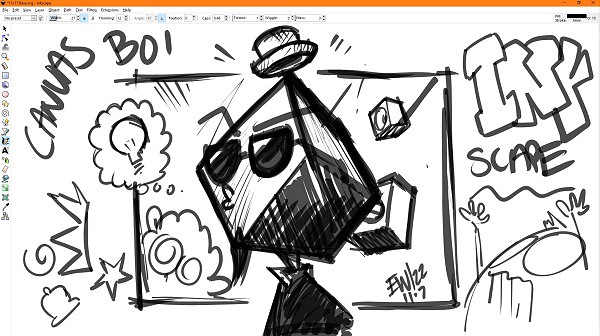Tablette graphique pour dessin et illustration sur Paint Tool SAI

PaintTool SAI est un bon logiciel de dessin et de peinture numérique, qui saura plaire aux utilisateurs à la recherche d’une solution simple d’utilisation, légère et performante.
S’il n’est pas aussi versatile que d’autres programmes de création graphique disponibles sur le marché, cela reste un outil complet, intuitif, et étonnamment peu demandeur en ressources.
en ce qui concerne le dessin, PaintTool SAI remplit parfaitement ses fonctions avec efficacité. Et, point non négligeable, il est compatible avec les tablettes graphiques avec stylet pour une utilisation beaucoup plus fluide qu’à la souris et au clavier.
La tablette graphique est un périphérique d’entrée bonne pour Paint Tool SAI et les artistes numériques. Il remplace votre clavier, votre souris et donne une meilleure précision pour dessiner vos créations dans SAI.
Qu’est-ce que Paint Tool SAI ?

Paint Tool SAI est un logiciel qui offre des outils assez complets et surtout une aisance dans le trait assez incomparable par rapport aux autres logiciels, et ce pour un prix tout à fait raisonnable (environ 40-50 euros, selon le cours du yen).
Contrairement à Photoshop ou Gimp par exemple, il est à 100% orienté dessin, et n’est ni adapté ni à la retouche photo ni au graphisme. Il prend tout son intérêt à l’utilisation de la tablette graphique, car il gère la pression du stylet de manière fluide et intuitive.
PaintToolSAI est exclusivement disponible sur Windows. Grâce à la faible configuration technique requise, l’outil tourne sur n’importe quel ordinateur récent, peu importe sa puissance.
L’interface du logiciel est sobre, mais ergonomique, et la prise en main se fait rapidement. Toutes les fonctionnalités sont regroupées sur des barres d’outils latérales, et un système d’onglets permet de travailler sur différents projets en même temps.
Les outils de dessin classiques, comme le crayon, le pinceau, l’aérographe et le seau de remplissage sont tous disponibles sur PaintTool SAI. Pour chacun d’entre eux, la taille et la densité peuvent être paramétrés avec précision avant utilisation.
En manipulant les fichiers via l’explorateur de fichier Windows, des formes de brosses et des textures personnalisées peuvent être ajoutées au logiciel.
Comme Photoshop, PaintTool SAI fonctionne avec un système de calques superposables, sur lesquels des modifications et des ajustements de couleur, de luminosité et de contraste peuvent être appliqués indépendamment du reste de l’image. Il est aussi possible d’appliquer des effets de texture, pour obtenir un rendu plus réaliste.
Paint Tool SAI propose une fonctionnalité extrêmement utile : le stabilisateur de trait. Le stabilisateur de trait permet, en retardant le tracé sur l’écran par rapport au geste effectué, de fortement réduire, sinon d’éradiquer les petits tremblements de la main. Réglable à différents niveaux, il retarde ainsi plus ou moins le tracé, selon vos préférences.
l’utilisateur a la possibilité d’exporter son dessin au format SAI (format propriétaire), PSD (compatible avec Adobe Photoshop), BMP, JPG, PNG ou TGA.
Avantages d’une tablette graphique pour dessin sur Paint Tool SAI
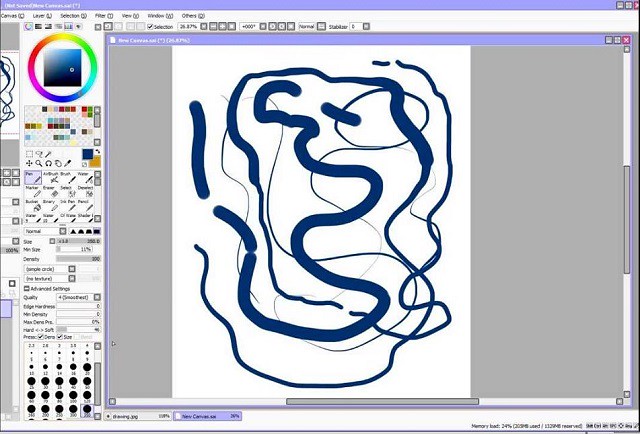
Une tablette graphique présente l’avantage d’être plus précise et plus naturelle qu’une souris, surtout dans le cadre des arts graphiques ou de la retouche.
Sa prise en main est la même qu’un crayon. Un travail plus rapide et efficace dans les logiciels graphiques comme Paint Tool SAI.
La tablette graphique améliore largement l’ergonomie, et particulièrement pour une certaine partie de la population. Une réduction de risques liés à la mauvaise utilisation d’une souris, comme des microtraumatismes répétés (RSI) ou le syndrome du canal carpien.
Avec une souris, vous pouvez simplement cliquer et glisser, mais vous n’avez aucun contrôle sur la pression de vos traits.
La tablette graphique réagit à la pression du stylet ! Plus on appuie fort, et plus le trait est épais. Cela évite d’avoir les traits tous de la même épaisseur. C’est également plus pratique pour une colorisation précise.
La plupart des tablettes proposent des boutons supplémentaires et programmables, ils offrent l’avantage d’offrir des fonctions en plus ou de servir de raccourcis clavier.
3 Meilleures Tablettes Graphiques pour Paint Tool SAI
Une tablette graphique est un périphérique qui permet de réaliser des dessins avec précision sur un ordinateur. est disponible en deux modes de création : avec ou sans écran incorporé à la tablette.
C’est toujours un plaisir d’utiliser du tablette graphique, plébiscité par presque tous les professionnels du monde du graphisme, de la photo, de l’animation ou des arts.
Comme peuvent l’être le choix des pinceaux ou du papier pour le graphisme classique, bien choisir votre tablette graphique est primordial, car il s’agira de votre outil de travail.
La tablette graphique sans écran est le modèle le plus commun et le plus accessible avec une simple surface pour dessiner, grâce à un stylet fourni. Vous pourrez visualiser le résultat sur votre écran d’ordinateur.
La tablette graphique avec écran apporte plus de confort. Evidemment une tablette à écran sera plus chère et généralement plus encombrante sur le bureau.
La zone active est l’endroit où vous dessinez. Pour la taille de l’tablette, cela dépend principalement de votre préférence et de la taille du moniteur. Plus la tablette graphique est grande, plus elle donnera du confort à l’utilisateur de réaliser facilement des traits précis.
Les tablettes de dessin sont livrées avec 2048 à 8192 niveaux de sensibilité à la pression. En d’autres termes, plus vous appuyez fort sur le stylet, plus le trait sera épais sur la tablette. L’avantage de choisir un plus grand nombre de niveaux de pression est qu’il permet de faire des distinctions plus fines dans l’épaisseur des traits. Ce qui est essentiel lorsque l’on travaille sur des dessins à haute résolution.
Pour les modèles avec écran, il faudra regarder la résolution, la taille et la précision des couleurs. Ce sont ces éléments qui détermineront si vous pourrez correctement observer votre travail directement sur la tablette.
Si Wacom est le leader incontesté sur ce marché, d’autres marques comme XPPen tentent de percer en proposant des rapports qualité-prix plus intéressants.
1. XPPen Deco LW

La nouvelle gamme Deco de XP-Pen frappe très fort et avec un prix défiant toute concurrence. A ce prix-là, même la Wacom Intuos risque de se faire oublier : mêmes spécifications techniques, plus récent, plus beau… et moins cher !
Cette tablette XPPen Deco LW est excellente à tous points de vue : précise, fiable et sans problèmes. Vous ne vous tromperez pas en choisissant une 10″x6″ (soit environ 25x15cm). Vous y serez à l’aise pour dessiner et la tablette n’encombrera pas trop votre plan de travail !
La tablette est sensible à la pression de 8192 niveaux et fonction d’inclinaison à ±60 degrés, ce qui signifie que vous pouvez tracer une variété de lignes en fonction de la pression que vous appliquez.
Le nouveau stylet X3 Elite est livré avec le puce intelligente X3 de XPPen qui corrige la force d’activation initiale du stylet et en fait l’un des meilleurs stylets du marché.
Les embouts micro-USB et USB-C permettent de brancher la tablette Deco LW sur un smartphone sous Android. Beaucoup de mines de rechange pour le stylo et il y a aussi un porte-stylo, ça évite de casser la mine, c’est pratique.
Les 8 boutons de raccourci personnalisables en bord d’écran en plus du 2 boutons présent sur le corps du stylet vous permettront de manier très facilement cette tablette.
Un très bon produit à un prix abordable. Très bonne précision du stylet, la pression et l’inclinaison sont très bien gérés. Utilisée avec Paint Tool SAI elle fait le travail demandé de manière efficace et professionnelle.
La tablette XPPen Deco MW possède une surface active de 8 x 5 pouces, A l’exception de la taille de la tablette, les caractéristiques techniques sont identiques avec Deco LW.
2. XPPen Artist 16 (2nd Gen)

la série XPPen Artist (2nd Gen) est disponibles en plusieurs tailles : 10,1″, 11,9″, 13,3″, 15,4″ et sont d’excellente facture. Pour tout le reste, elles sont semblables en tout point et quelques euros les séparent. Leur finition et même leur design sont très réussis.
Il est possible de trouver une 15,4″ version XPPen Artist 16 (2nd Gen). Le principal point fort de cette Artist 16 (2nd Gen) abordable est son grand écran IPS super pratique qui est parfait pour l’dessin.
Elle a un écran entièrement laminé qui réduit la parallaxe (le décalage entre la mine du stylet et le trait de dessin sur l’écran); L’écran est traité mate de sorte à ce qu’on ait une légère sensation d’accroche, ni trop abrupte ni trop lisse, un vrai plaisir de dessiner dessus !
Le écran Artist 16 (2nd Gen) adopte une dalle Full HD 1920 x 1080 pixels. La résolution est très confortable car affiche un flatteur 142 ppp. Très bonne qualité de couleurs grâce à la prise en charge du sRGB à 127% mais.
Stylet léger, sans pile, avec des mines de rechange et un repose-stylet vraiment pratique, qui tient bien en place. Le pilote permet de régler la sensibilité du stylet, un vrai plus quand on veut avoir jusqu’aux plus légers traits.
Le stylet X3 Elite fonctionne bien, Il dispose de 8192 niveaux de pression, Force d’activation initiale de 3g et une fonction d’inclinaison de 60 degrés. qui nécessite moins de force pour être activé.
Elle se décline en quatre couleurs (Noir, bleu, vert, et Rose) et compatible avec les appareils Android, Chromebook, Windows, Mac et Linux.
De plus, le logiciel d’esquisse et de dessin ArtRage 6 pour les débutants qui commencent tout juste avec l’art numérique. Il y a 10 touches personnalisables express sur la tablette sur lesquelles vous pouvez placer vos raccourcis préférés à portée de main.
Ecran de tres bon facture ,équilibrage des couleurs assez bien ,connectivité facile ,précision comme indiquée redoutable . Certes c’est un investissement, ça reste une sacrée somme, mais on fait difficilement mieux pour ce niveau de qualité, les Wacom Cintiq étant 2 à 3 fois plus chères !
3. XPPen Artist 24 Pro

Si son prix est bien plus élevé que l’autre modèle avec écran, la tablette XPPen Artist 24 Pro offre tout de même un bon rapport qualité-prix comparé à d’autres modèles haut de gamme qui peuvent couter plusieurs milliers d’euros.
Une surface active impressionnante de 23,8 pouces est parfaitement adaptée aux écrans 16:9 et possède un stylet passif (sans piles) très précis et de nombreux boutons à programmer…
L’écran bénéficie d’une résolution QHD 2560 x 1440 pixels. Les couleurs sont éclatantes, les réflexions et parallaxe sont correctement gérés.
Il dispose d’un large espace de couleur 90% Adobe RGB. idéal pour avoir la possibilité d’aller plus loin lors de l’impression de photos.
Au niveau du stylet, pas de suprise. Il s’agit du modèle habituel PA2 qui fonctionne sans batterie et qui gère 8192 niveaux de pression ainsi que l’inclinaison.
Pour faciliter l’utilisation des différentes fonctionnalités des logiciels utilisés, 20 touches de raccourcis sont programmable et 2 Molette programmable rouge permet de changer rapidement les paramètres principaux.
Ce modèle devra être connecté à votre ordinateur par HDMI et USB-A. Il devra aussi être branché à une source d’alimentation électrique. Il s’agit donc d’une tablette graphique destinée à une installation fixe.
Son pied intégré est particulièrement pratique puisqu’il permet d’incliner l’écran selon sa convenance de 16 à 90 degrés.
Compatible Windows, MacOS, Chrome OS et Linux, la XPPen Artist 24 Pro est une valeur sûre qui conviendra au plus grand nombre.
Quelle tablette graphique autonome est bonne pour Paint Tool SAI ?
Paint Tool Sai ne sortira jamais sur Mac, Android et iPad OS pour la simple et bonne raison que les développeurs ont arrêtés de travailler dessus.
Si vous envisagez de commencer avec Photoshop sur une tablette graphique autonome windows pour l’édition et la retouche de base, la Microsoft Surface Pro est la meilleure tablette à considérer.

Le Microsoft Surface Pro 9 abrite un écran massif de 13 pouces à l’avant, Les couleurs sont superbes, les angles de vision sont larges et cela donne une rude concurrence à l’iPad Pro. De plus, il prend en charge le multi-touch et il est très précis lors du zoom et du déplacement de vos photos.
Le Microsoft Surface Pro 9 contient une puce Intel i7 sous le capot et fournit suffisamment de chevaux pour effectuer les tâches d’édition.
Il prend également en charge un stylet et le stylet Surface slim pen 2 coûte un peu plus cher. Cependant, cela donne une grande précision et fournit une précision lors de l’édition, nous vous recommandons donc d’obtenir également le stylet Surface slim pen 2.
Contrairement à une tablette reliée à un ordinateur, vous pouvez emporter l’Surface Pro partout avec vous et esquisser sur le champ des paysages ou portraits. C’est la grande force de cet outil : la portabilité.
Si Paint Tool SAI est disponible seulement sur Windows OS, il existe des alternatives convaincantes pour les utilisateurs de ipad OS, Mac OS et Android (comme samsung galaxy tab).
iPad OS: Procreate, Adobe Fresco, Clip Studio Paint, Sketchbook, Medibang Paint…
Android: Ibis paint, Artflow, Infinite Painter, clip studio Paint, and Medibang paint…
Mac OS: Krita, Photoshop, Clip Studio Paint, Artrage, Medibang Paint…
Conclusion
Je me suis mis au dessin digital avec Paint Tool SAI depuis quelques années avec une XPPen Deco. Très bonne tablette et logiciel! correspond à mes attentes!
Le logiciel est un peu plus user Friendly pour un illustrateur, que Photoshop. Une usine a gaz comme Corel Painter ou bien Photoshop sont des logiciels qui a force de proposer trop de rendus et d’effets deviennent un peu indigeste.
SAI c’est un petit logiciel pas cher, sa qualité c’est surtout d’être très léger donc pour les petits ordis c’est top. Par contre y’a beaucoup moins de possibilité mais ça a des outils plus performants de base (les mélangeurs, les calques vectoriels ou encore et surtotu le stabilisateur de trait).
l’avantage de ce soft c’est qu’il permet quand meme de se concentrer sur le dessin , et la réduction (apparente ) de brosses ou d’effets permet justement d’aller a l’essentiel. Et puis il faut quand meme avouer qu’il tres stable et rapide.
Si tu veux juste te préoccuper de l’illustration de manière simple SAI est intéressant pour le rapport qualité prix surtout si t’as un petit ordis.
La Source: https://www.xp-pen.fr/forum-6257.html